Jautājums
Problēma: [Labot] Microsoft Photo App uzkaras režīmā Saglabāt kā vai Saglabāt
Sveiki, man ir šī problēma ar Microsoft Photo App, jo tā vienkārši uzkaras uz Saglabāt kā vai Saglabāt, kad mēģinu lejupielādēt fotoattēlus. Šķiet, ka importēšanas un rediģēšanas laikā tas darbojas labi, taču problēma ir saglabāšana. Vai jums ir kāds padoms, kā to labot? Vai ir iespējams, ka problēma ir manā galā?
Atrisināta atbilde
Problēmas ar Microsoft Photo Application bieži attiecas uz lietotājiem, avārijas un sasalšana ir normāla parādība dažādām programmām, tāpēc nevajadzētu būt pārsteigumam, ka kaut kas rada problēmas. Tiešsaistē tiek ziņots, ka fotoattēlu lietotne ir iestrēgusi, saglabājot problēmu
[1] jo tā nav problēma ar skaidru iemeslu.Cilvēki apgalvo, ka pēc konkrētās operētājsistēmas jaunināšanas kļuva neiespējami saglabāt jebkādu multividi, izmantojot programmu Microsoft Photos. Tas ir izplatīts, jo Windows atjaunina[2] rada dažas problēmas ar jūsu ierīču veiktspēju un funkcijām, kas kontrolē galvenās OS lietojumprogrammas un funkcijas. To var atrisināt, instalējot jaunāku Windows versiju, ja iemesls ir atjauninājums.
Diemžēl problēma rada problēmas un kaitinošas kļūmes, kad nevarat rediģēt fotoattēlus, bet redzat, ka faila priekšskatījums kļūst par problēmu. Konkrētā kļūda, kas norāda, ka kaut kas nav kārtībā ar atļaujām, tāpēc nevarat veikt izmaiņas un saglabāt tās izvēlētajā failā. Dažreiz ir iespēja saglabāt kopiju. Tomēr cilvēki, kuri saskaras ar Microsoft Photo App, kas iestrēgusi sadaļā Saglabāt kā vai Saglabāt, dažkārt nesaņem nekādu papildu norādi, tikai problēmu ar vēlamā faila saglabāšanu.
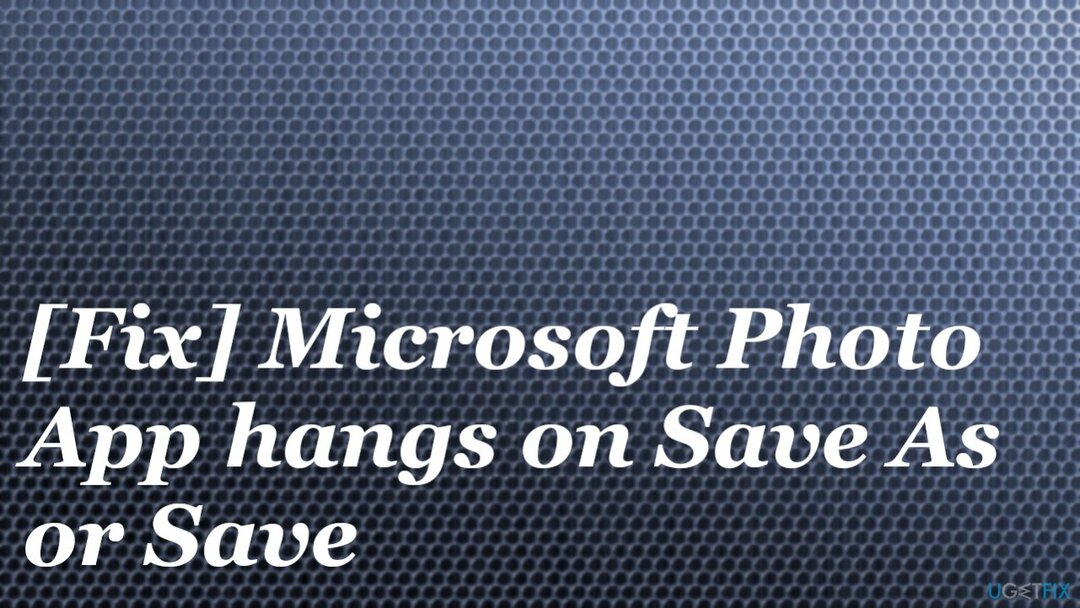
Ja konkrētās atļaujas tiek mainītas jūsu OS izmaiņu dēļ, varat to viegli atrisināt, izmantojot jauninājums, taču citi iemesli, kāpēc šī lietotne tiek apturēta, izmantojot Saglabāt kā vai Saglabāt, var ietvert izmaiņas sistēmas mapēs, funkcijās, programmas. Tos var izraisīt ļaunprātīga programmatūra[3] infekciju un vīrusu bojājumu pārpalikumi vai jūsu mijiedarbība ar iestatījumiem un preferencēm.
Īpašus bojājumus un izmainītas detaļas var novērst, izmantojot tādas lietotnes kā ReimageMac veļas mašīna X9 jo šī programmatūra automātiski labo problemātiskos datus jūsu vietā. Citi risinājumi ietver tiešus pašas lietotnes un operētājsistēmas jauninājumus, padziļinātas preferenču izmaiņas. Tāpēc noteikti rūpīgi izpildiet norādījumus un pats veiciet visas nepieciešamās izmaiņas, lai labotu fotoattēlu lietotni, kas ir iestrēgusi saglabāšanas problēmai.
1. Atjauniniet lietotni Fotoattēli
Lai labotu bojātu sistēmu, jums ir jāiegādājas licencēta versija Reimage Reimage.
- Atveriet Microsoft veikalu.
- Noklikšķiniet uz 3 punktiem augšējā labajā stūrī, lai atvērtu konteksta izvēlni.
- Izvēlieties Lejupielādes un atjauninājumi.
- Izvēlieties Saņemiet atjauninājumus lai instalētu atjauninājumus.
2. Atjauniniet Windows OS
Lai labotu bojātu sistēmu, jums ir jāiegādājas licencēta versija Reimage Reimage.
- Noklikšķiniet uz Sākt un atrodiet zobrata ikonu, lai to atvērtu Iestatījumi.
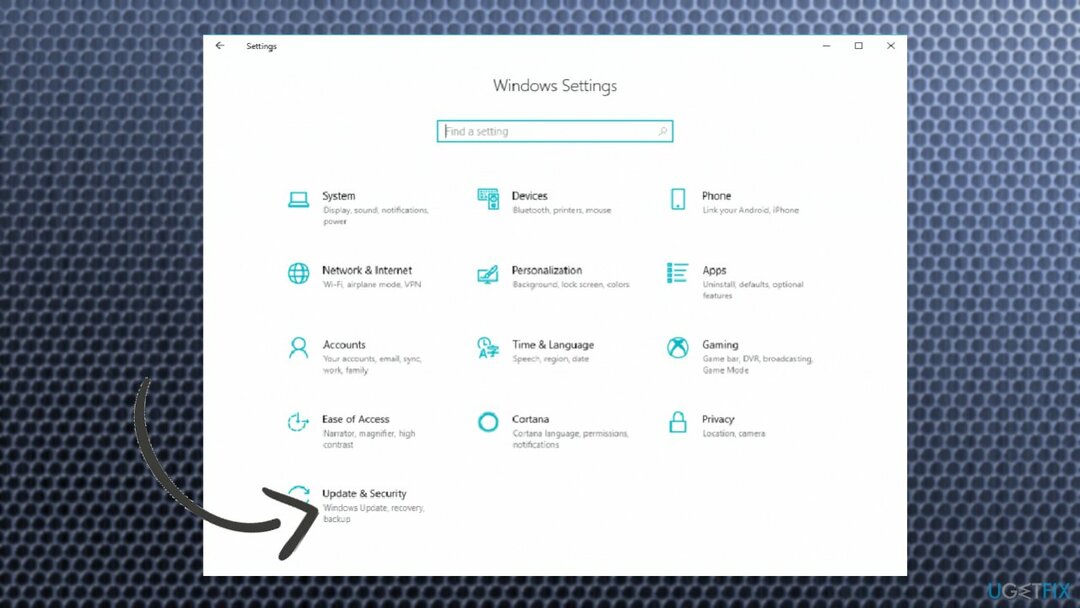
- Klikšķis Atjaunināšana un drošība.
- Izvēlieties to Meklēt atjauninājumus.
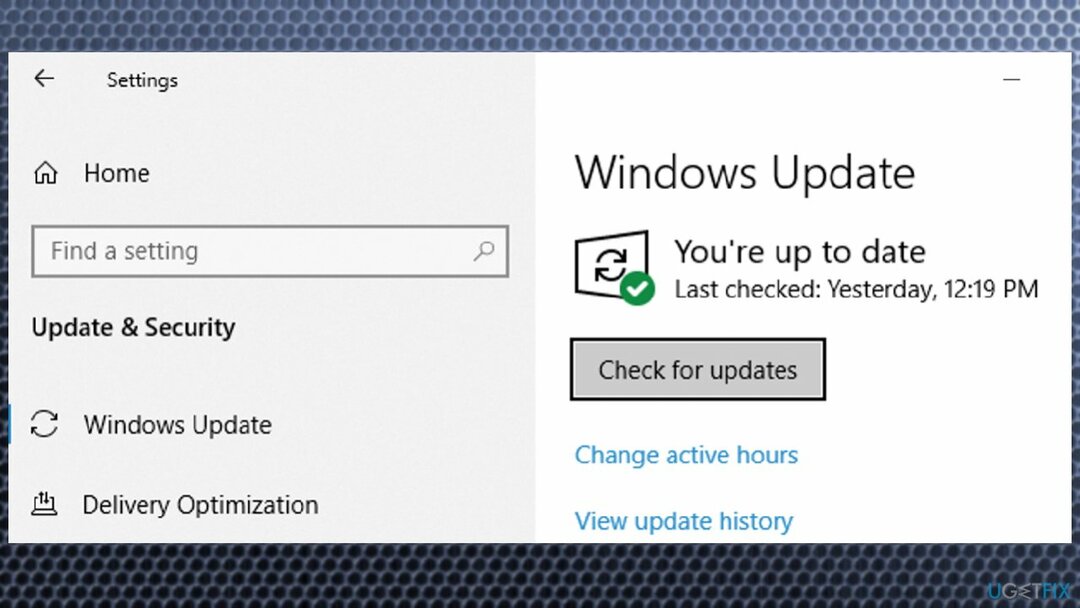
- Instalējiet visus neapstiprinātos atjauninājumus, lai novērstu noteiktas problēmas.
3. Problēmu novēršana
Lai labotu bojātu sistēmu, jums ir jāiegādājas licencēta versija Reimage Reimage.
- Dodieties uz Iestatījumi.
- Izvēlieties Atjaunināšana un drošība.
- Izvēlieties Problēmu novēršana.
- Klikšķiniet uz Windows veikala lietotnes no saraksta.
- Sist Palaidiet problēmu risinātāju.
- Restartējiet datoru.
4. Noņemt tikai lasāmu no fotoattēliem
Lai labotu bojātu sistēmu, jums ir jāiegādājas licencēta versija Reimage Reimage.
-
Ar peles labo pogu noklikšķiniet failā, kuru nevarat saglabāt un atlasīt Īpašības.
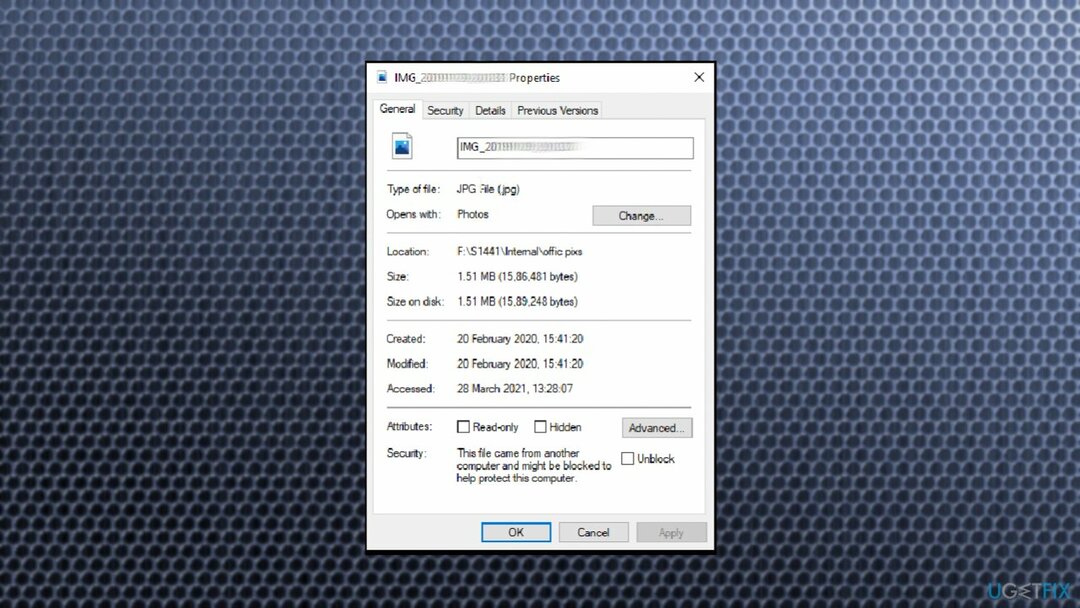
- Izvēlieties Ģenerālis cilne.
- Zem Atribūti, noņemiet atzīmi no Tikai lasīt kaste.
- Klikšķis Pieteikties.
- Pēc tam izvēlieties labilai pilnībā saglabātu izmaiņas.
5. Labojiet programmu Microsoft Photos
Lai labotu bojātu sistēmu, jums ir jāiegādājas licencēta versija Reimage Reimage.
- Iet uz Iestatījumi.
- Izvēlieties Lietotnes.
- Klikšķiniet uz Lietotnes un funkcijas pa kreisi.
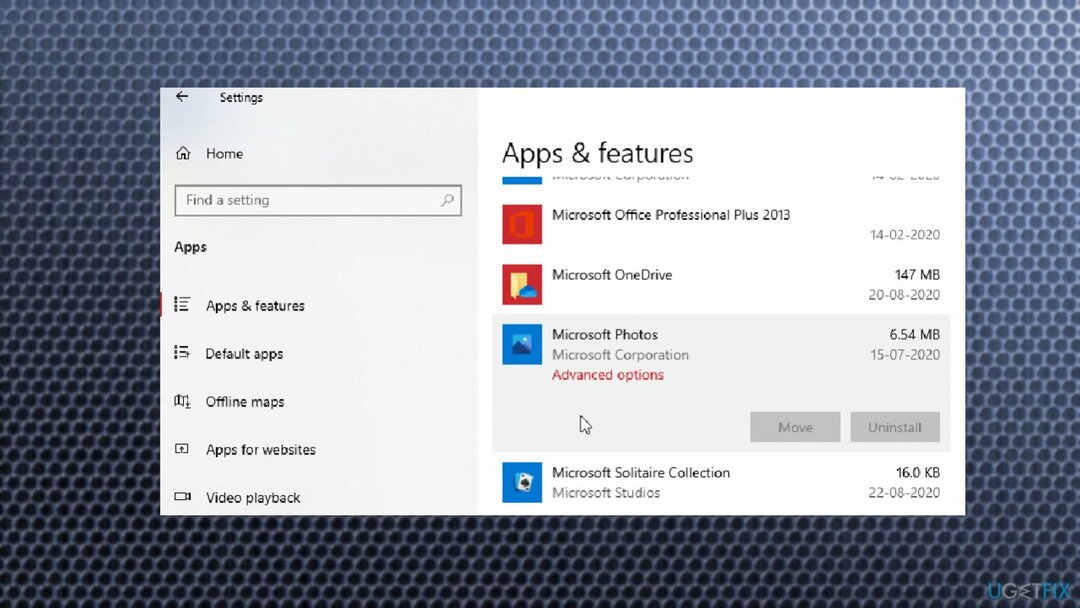
- Pēc tam izvēlieties Microsoft fotoattēlu lietotne un noklikšķiniet Pielāgota opcija zem tā.
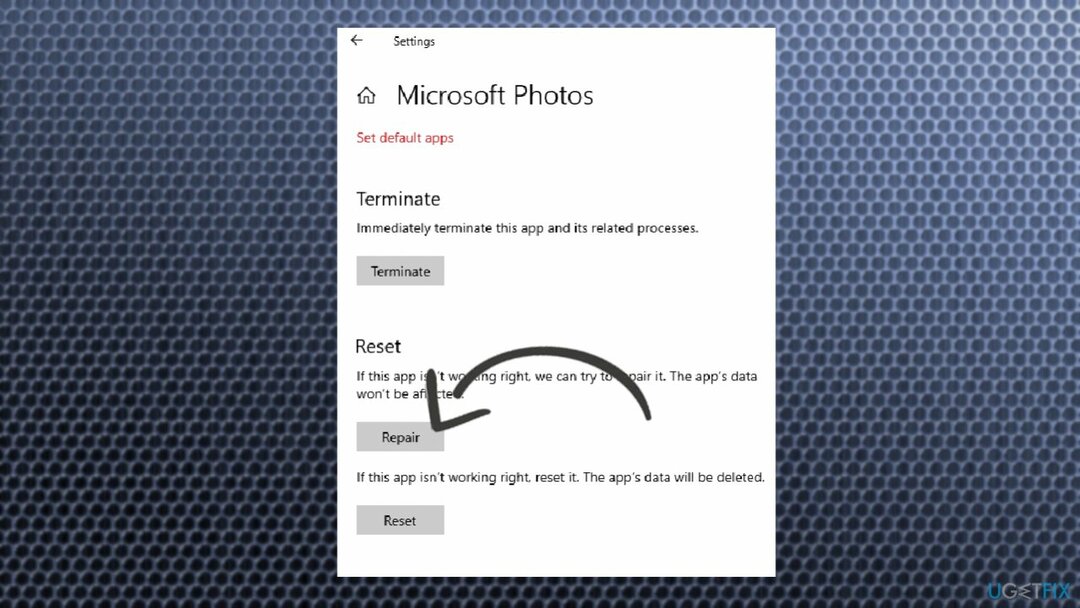
- Nospiediet uz Remonts pogu.
6. Atiestatiet programmu Microsoft Photos
Lai labotu bojātu sistēmu, jums ir jāiegādājas licencēta versija Reimage Reimage.
- Iet uz Iestatījumi atkal, un zem Pielāgota opcija lietotnē Microsoft Photos izvēlieties Atiestatīt pogu.
- Šī opcija izdzēsīs datus.
7. Iegūstiet mapes īpašumtiesības
Lai labotu bojātu sistēmu, jums ir jāiegādājas licencēta versija Reimage Reimage.
Iespējams, jums nav atļaujas saglabāt multividi noteiktā mapē, jo mērķa mape nav pareizi iestatīta. Pārbaudiet īpašumtiesības vai saglabāšanai izvēlieties citu mapi.
- Meklējiet CMD joslā apakšā.
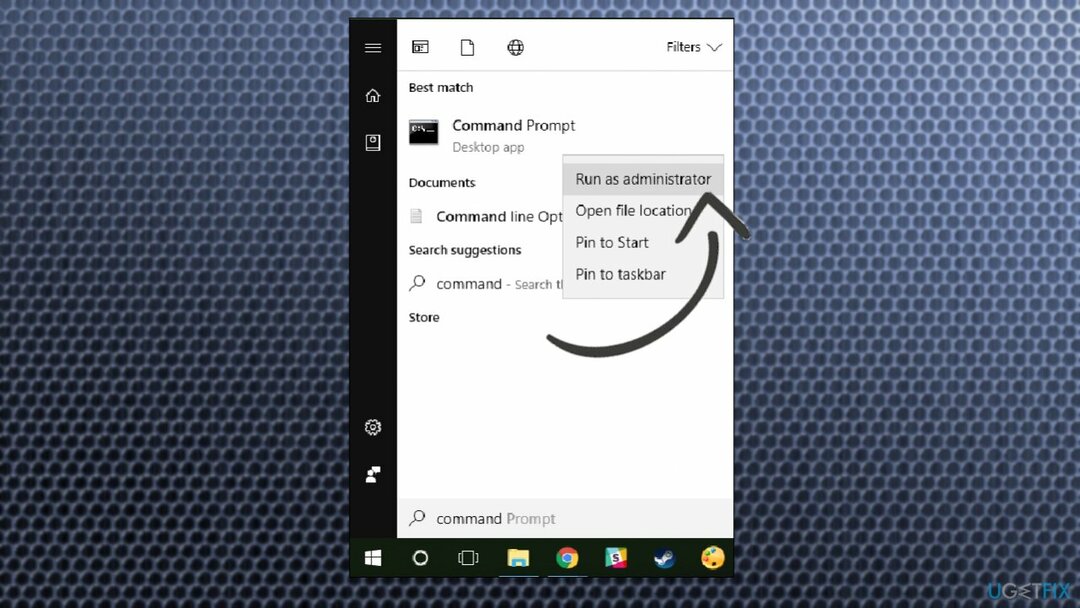
- Izvēlieties komandu uzvedni ar administratora tiesībām.
- Ja saņemat lietotāja konta kontroles (UAC) uzvedni, noklikšķiniet uz Jā.
- Veids:
PAŅEMŠANA /F - Nospiediet Ievadiet.
- Šeit ceļš ir faila/mapes atrašanās vieta programmā File Explorer, kur vēlaties saglabāt multividi.
- Veids:
ICACLS / grantu administratori: F - Nospiediet Ievadiet.
- Restartējiet datoru.
8. Mēģiniet atkārtoti instalēt lietotni
Lai labotu bojātu sistēmu, jums ir jāiegādājas licencēta versija Reimage Reimage.
- Tips Powershell meklēšanas lodziņā.
- Ar peles labo pogu noklikšķiniet Windows Powershell un atlasiet Izpildīt kā administratoram.
- Ierakstiet šo komandu un nospiediet enter:
Set-ExecutionPolicy neierobežota - Izmēģiniet komandu un izpildiet ievadiet:
Get-AppxPackage -allusers Microsoft. Windows. Fotogrāfijas | Foreach {Add-AppxPackage -DisableDevelopmentMode -Reģistrēt “$($_.InstallLocation)\\AppXManifest.xml”}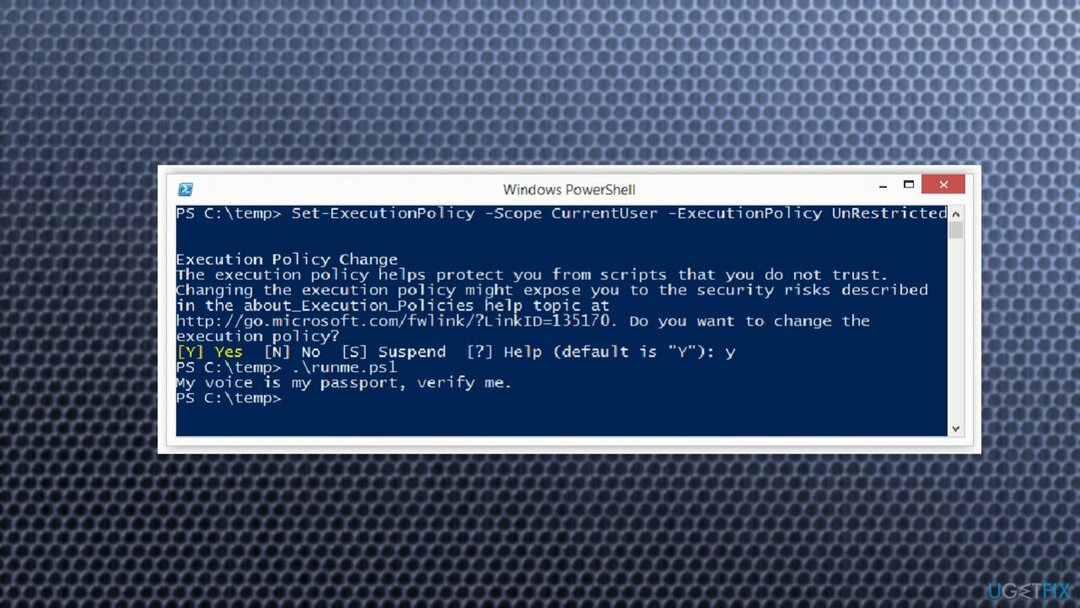
- Lietotne ir jāinstalē atkārtoti.
Automātiski izlabojiet kļūdas
ugetfix.com komanda cenšas darīt visu iespējamo, lai palīdzētu lietotājiem atrast labākos risinājumus kļūdu novēršanai. Ja nevēlaties cīnīties ar manuālām remonta metodēm, lūdzu, izmantojiet automātisko programmatūru. Visus ieteiktos produktus ir pārbaudījuši un apstiprinājuši mūsu profesionāļi. Tālāk ir norādīti rīki, kurus varat izmantot kļūdas labošanai.
Piedāvājums
dari to tagad!
Lejupielādēt FixLaime
Garantija
dari to tagad!
Lejupielādēt FixLaime
Garantija
Ja jums neizdevās novērst kļūdu, izmantojot Reimage, sazinieties ar mūsu atbalsta komandu, lai saņemtu palīdzību. Lūdzu, dariet mums zināmu visu informāciju, kas, jūsuprāt, mums būtu jāzina par jūsu problēmu.
Šajā patentētajā labošanas procesā tiek izmantota 25 miljonu komponentu datubāze, kas var aizstāt jebkuru bojātu vai trūkstošu failu lietotāja datorā.
Lai labotu bojātu sistēmu, jums ir jāiegādājas licencēta versija Reimage ļaunprātīgas programmatūras noņemšanas rīks.

Lai paliktu pilnīgi anonīms un novērstu ISP un valdība no spiegošanas uz jums, jums vajadzētu nodarbināt Privāta piekļuve internetam VPN. Tas ļaus jums izveidot savienojumu ar internetu, vienlaikus esot pilnīgi anonīmam, šifrējot visu informāciju, novēršot izsekotājus, reklāmas, kā arī ļaunprātīgu saturu. Vissvarīgākais ir tas, ka jūs apturēsit nelikumīgās novērošanas darbības, ko NSA un citas valsts iestādes veic aiz muguras.
Datora lietošanas laikā jebkurā laikā var notikt neparedzēti apstākļi: tas var izslēgties strāvas padeves pārtraukuma dēļ, a Var parādīties zilais nāves ekrāns (BSoD) vai nejauši Windows atjauninājumi var tikt instalēti pēc tam, kad uz dažām dienām aizgājāt. minūtes. Tā rezultātā var tikt zaudēti jūsu skolas darbi, svarīgi dokumenti un citi dati. Uz atgūties zaudētos failus varat izmantot Data Recovery Pro – tā meklē to failu kopijās, kas joprojām ir pieejami jūsu cietajā diskā, un ātri tos izgūst.